Pi-Hole: Der ultimative Adblocker für dein Heimnetzwerk
-
- Technik
-
Grischabock -
24. Juli 2023 um 11:00 -
3.166 Mal gelesen -
0 Kommentare
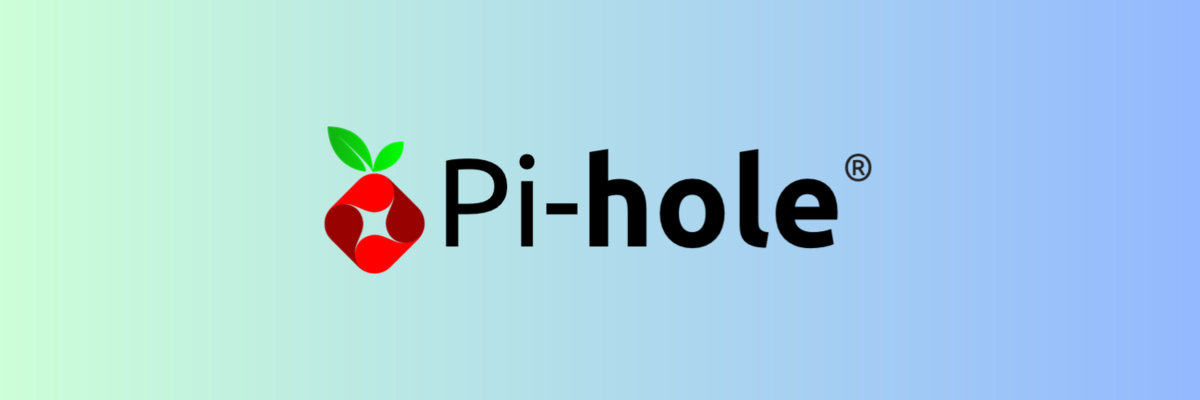
In einer Welt, in der Online-Werbung allgegenwärtig ist und unsere Internetaktivitäten oft von lästigen Anzeigen überschattet werden, sehnen sich viele nach einem effektiven Weg, um diese störenden Elemente zu eliminieren. Hier kommt Pi-Hole ins Spiel - ein leistungsstarkes Werkzeug, das nicht nur Adblocking bietet, sondern auch die Sicherheit und Privatsphäre deines Heimnetzwerks verbessert. In diesem Beitrag werden wir uns näher mit Pi-Hole beschäftigen, seine vielfältigen Anwendungsmöglichkeiten untersuchen und herausfinden, für wen dieses Tool am besten geeignet ist.
Was ist Pi-Hole?
Pi-Hole ist ein Netzwerk-weiter Adblocker, der unerwünschte Werbung und Tracking-Anfragen auf Geräten in deinem Heimnetzwerk blockiert. Das Besondere an Pi-Hole ist, dass es auf einem Raspberry Pi (ein kleiner, erschwinglicher Einplatinencomputer) oder einem anderen Linux-basierten System installiert wird und als DNS sinkhole fungiert. Mit anderen Worten, Pi-Hole erfasst DNS-Anfragen (die Anfragen, die dein Gerät sendet, um eine Website aufzulösen) und blockiert dabei bekannte Domains von Werbenetzwerken, bevor die Anzeigen überhaupt geladen werden können.
Was kann man mit Pi-Hole machen?
- Adblocking: Pi-Hole blockiert Werbung auf Geräten, die mit dem Heimnetzwerk verbunden sind, einschließlich Smartphones, Tablets, Laptops und Smart-TVs. Das Ergebnis ist ein werbefreies Browsing-Erlebnis, ohne dass Ad-Blocker-Erweiterungen auf jedem einzelnen Gerät installiert werden müssen.
- Tracking-Schutz: Pi-Hole blockiert nicht nur Anzeigen, sondern auch Tracking-Anfragen von Werbenetzwerken und Analytics-Diensten. Dadurch kannst du deine Online-Aktivitäten besser vor neugierigen Blicken abschirmen und deine Privatsphäre schützen.
- Malware-Blocker: Pi-Hole kann auch als Schutz vor schädlichen Websites und Malware dienen, da es bekannte bösartige Domains blockieren kann.
- Statistik und Transparenz: Pi-Hole bietet eine Benutzeroberfläche, über die du Statistiken zu blockierten Anfragen, Geräten im Netzwerk und vielem mehr einsehen kannst. Es ermöglicht dir, das Verhalten deines Netzwerks besser zu verstehen.
Für wen ist Pi-Hole geeignet?
- Technikaffine Nutzer: Die Einrichtung von Pi-Hole erfordert grundlegende Kenntnisse in der Netzwerkverwaltung und Linux. Es ist ideal für Personen, die gerne an ihren Heimnetzwerken basteln und ihre Fähigkeiten erweitern möchten.
- Familien und Haushalte: Pi-Hole bietet eine zentrale Lösung für alle Geräte im Heimnetzwerk. Familien mit Kindern können unangemessene Anzeigen blockieren und eine sicherere Umgebung schaffen.
- Datenschutzbewusste Nutzer: Personen, die ihre Online-Privatsphäre schätzen, werden die Fähigkeit von Pi-Hole, Tracking-Anfragen zu blockieren, zu schätzen wissen.
- Werbungsgeplagte Nutzer: Jeder, der von der ständigen Präsenz von Werbung genervt ist, wird das werbefreie Browsing-Erlebnis von Pi-Hole genießen.
Einkaufsliste
- Ein Raspberry Pi (empfohlen: Raspberry Pi 4 Modell B)
- Eine microSD-Karte (mindestens 8 GB) für das Betriebssystem
- Ein Netzteil für den Raspberry Pi
- Ein Ethernet-Kabel (für eine stabile Netzwerkverbindung)
- Eine externe Festplatte oder einen USB-Stick (optional, für die Speicherung der Log-Daten von Pi-Hole)
Mit Pi-Hole kannst du das Surfen im Internet endlich in vollen Zügen genießen, ohne ständig von Werbeanzeigen gestört zu werden. Es ist eine großartige Möglichkeit, nicht nur lästige Werbung zu blockieren, sondern auch deine Online-Sicherheit und Privatsphäre zu stärken. Wenn du technikbegeistert bist und ein bisschen Zeit investieren möchtest, ist Pi-Hole definitiv eine lohnende Ergänzung für dein Heimnetzwerk.
Pi-Hole Installieren
Schritt 1: Raspberry Pi vorbereiten
- Kaufe die erforderlichen Komponenten aus der zuvor genannten Einkaufsliste (Raspberry Pi, microSD-Karte, Netzteil, Ethernet-Kabel und optional eine externe Festplatte oder USB-Stick).
- Lade das neueste Raspbian-Betriebssystem (oder Raspberry Pi OS) von der offiziellen Raspberry Pi-Website herunter: https://www.raspberrypi.org/software/
- Formatieren Sie die microSD-Karte mithilfe des SD Card Formatter-Tools (https://www.sdcard.org/downloads/formatter/) und installiere anschließend das zuvor heruntergeladene Raspbian-Betriebssystem auf der microSD-Karte mithilfe von Raspberry Pi Imager (https://www.raspberrypi.org/software/).
- Stecke die microSD-Karte in den Raspberry Pi, verbinde ihn mit dem Netzteil und verbinde ihn über das Ethernet-Kabel mit deinem Router.
- Schalte den Raspberry Pi ein, indem du das Netzteil an eine Stromquelle anschließt.
Schritt 2: Einrichtung des Raspberry Pi
- Nachdem der Raspberry Pi gestartet ist, führt er das Erstinstallationsskript aus. Befolge die Anweisungen auf dem Bildschirm, um die Grundkonfiguration durchzuführen, einschließlich des Einstellens von Sprache, Zeitzone und Passwort für den Benutzer "pi".
- Sobald die Einrichtung abgeschlossen ist, öffnet sich die Befehlszeile (Terminal). Führe die folgenden Befehle aus, um das Betriebssystem zu aktualisieren:
sudo apt update
sudo apt upgradeSchritt 3: Installation von Pi-Hole
- Führe den folgenden Befehl aus, um das Pi-Hole-Installationsprogramm herunterzuladen und auszuführen:
curl -sSL https://install.pi-hole.net | bash- Während der Installation werden verschiedene Einstellungen abgefragt. Folge den Anweisungen auf dem Bildschirm, um Pi-Hole entsprechend deinen Bedürfnissen zu konfigurieren. Du wirst unter anderem nach dem Upstream-DNS-Provider, den zu blockierenden Werbelisten und dem Webinterface-Passwort gefragt.
- Nach Abschluss der Installation wird dir die IP-Adresse des Pi-Hole-Servers angezeigt. Notiere dir diese Adresse, da sie für die Konfiguration deines Routers benötigt wird.
Schritt 4: Router-Konfiguration
- Öffne die Einstellungen deines Routers und finde den Abschnitt "DHCP-Einstellungen" oder "Netzwerk".
- Ändere die DNS-Servereinstellungen so, dass die IP-Adresse des Raspberry Pi (die du im vorherigen Schritt notiert hast) als primärer DNS-Server eingetragen wird. Dies ermöglicht es Pi-Hole, alle DNS-Anfragen im Heimnetzwerk zu filtern.
- Speichere die Einstellungen und starte deinen Router neu, damit die Änderungen wirksam werden.
Schritt 5: Überprüfung und Verwaltung von Pi-Hole
- Öffne einen Webbrowser und gib die IP-Adresse deines Raspberry Pi gefolgt von "/admin" ein (z. B. http://192.168.1.100/admin). Dies führt dich zur Benutzeroberfläche von Pi-Hole.
- Hier kannst du Statistiken über blockierte Anfragen, Geräte im Netzwerk und andere Informationen einsehen.
- Um die Einstellungen von Pi-Hole zu ändern, klicke auf "Settings" in der linken Seitenleiste und navigiere durch die verschiedenen Optionen.
Herzlichen Glückwunsch! Du hast erfolgreich Pi-Hole auf deinem Raspberry Pi installiert und dein Heimnetzwerk vor lästigen Anzeigen geschützt. Das Pi-Hole-Webinterface ermöglicht dir die Verwaltung und Überwachung deines Adblockers und bietet eine bessere Kontrolle über deine Online-Erfahrung. Viel Spaß beim werbefreien Browsen!
Nützliche Konfigurationen
Pi-Hole bietet verschiedene Konfigurationsoptionen, die es dir ermöglichen, das Verhalten des Adblockers an deine Bedürfnisse anzupassen und das beste aus deinem Heimnetzwerk herauszuholen. Hier sind einige wichtige und nützliche Konfigurationen:
Einrichten der Konfigurationen
- Öffne einen Webbrowser und gib die IP-Adresse deines Raspberry Pi gefolgt von "/admin" ein (z. B. http://192.168.1.100/admin). Melde dich mit deinem Pi-Hole-Passwort an, um Zugriff auf das Webinterface zu erhalten.
- Klicke auf "Settings", um auf die Konfigurationseinstellungen zuzugreifen.
- Gehe durch die verschiedenen Reiter (DNS, Blocklists, Whitelist, Blacklist, DHCP, etc.) und passe die Einstellungen nach Bedarf an.
- Vergiss nicht, die Änderungen zu speichern, wenn du Anpassungen vornimmst.
1. Upstream-DNS-Server:
Der Upstream-DNS-Server ist der DNS-Server, den Pi-Hole verwendet, um DNS-Anfragen weiterzuleiten, die nicht von der Blockliste abgedeckt sind. Standardmäßig nutzt Pi-Hole die Google DNS-Server (8.8.8.8 und 8.8.4.4). Du kannst jedoch andere DNS-Server deiner Wahl einstellen, wie z. B. Cloudflare (1.1.1.1 und 1.0.0.1) oder OpenDNS (208.67.222.222 und 208.67.220.220).
- Um den Upstream-DNS-Server zu ändern, gehe in das Pi-Hole-Webinterface und klicke auf "Settings", dann auf den Reiter "DNS". Dort kannst du die IP-Adressen der gewünschten DNS-Server eintragen und die Änderungen speichern.
2. Blocklisten:
Pi-Hole verwendet standardmäßig eine Liste von bekannten Werbe- und Tracking-Domains, um Anzeigen zu blockieren. Du kannst weitere Blocklisten hinzufügen, um die Abdeckung zu verbessern. Es gibt öffentliche Blocklisten, die regelmäßig aktualisiert werden und zusätzliche Domains blockieren.
- Um zusätzliche Blocklisten hinzuzufügen, gehe im Pi-Hole-Webinterface zu "Settings" und dann zum Reiter "Blocklists". Hier kannst du URLs von Blocklisten eintragen und sie aktivieren. Es ist ratsam, vertrauenswürdige Quellen für Blocklisten zu verwenden, um Fehlblockierungen zu vermeiden.
3. Whitelisting und Blacklisting:
Manchmal kann es vorkommen, dass Pi-Hole legitime Domains blockiert, die du nutzen möchtest, oder dass bestimmte Anzeigen den Filtern entgehen. Hier kommen Whitelisting und Blacklisting ins Spiel.
- Im Pi-Hole-Webinterface findest du den Reiter "Whitelist" und "Blacklist". In der Whitelist kannst du Domains eintragen, die nicht blockiert werden sollen, während du in der Blacklist Domains einträgst, die trotz der Blocklisten blockiert werden sollen. Du kannst die Listen leicht verwalten und anpassen.
4. DHCP-Einstellungen:
Pi-Hole kann auch als DHCP-Server fungieren, um die IP-Adressen für Geräte im Netzwerk zu vergeben. Dies ermöglicht es, alle Geräte zentral im Pi-Hole zu verwalten.
- Gehe in den Pi-Hole-Einstellungen zum Reiter "DHCP". Aktiviere die DHCP-Funktion und passe die Einstellungen an deine Netzwerkanforderungen an. Du kannst auch den IP-Bereich, die Lease-Zeit und die Gateway-IP-Adresse festlegen.
5. DNS-Rebind-Schutz:
Der DNS-Rebind-Schutz schützt dein Netzwerk vor potenziell bösartigen Angriffen, die durch manipulierte DNS-Anfragen verursacht werden können.
- Im Pi-Hole-Webinterface findest du den Reiter "DNS". Hier kannst du die Option "Enable DNS Rebinding protection" aktivieren, um diese Schutzmaßnahme zu nutzen.
6. Query Logging und Statistiken:
Pi-Hole bietet umfangreiche Statistiken über blockierte Anfragen, die Leistung des Servers und die Aktivitäten im Netzwerk. Es ist nützlich, diese Informationen zu überwachen, um das Verhalten deines Netzwerks besser zu verstehen.
- Das Pi-Hole-Webinterface zeigt dir verschiedene Diagramme und Statistiken auf der Startseite an. Du kannst auch auf "Long-term data" gehen, um detailliertere Aufschlüsselungen zu erhalten.
Durch das Feinabstimmen der Pi-Hole-Konfiguration kannst du ein maßgeschneidertes Adblocking-Erlebnis schaffen und die Sicherheit und Privatsphäre deines Heimnetzwerks optimieren. Halte die Einstellungen im Auge und passe sie gegebenenfalls an, um die bestmögliche Leistung zu erzielen.
Über den Autor
Auch bekannt unter dem Namen Sandro ist Bauhjahr 86 und lebt in der Schweiz im schönen Kanton Graubünden. Er ist Gründer und Inhaber der Plattform.
Blogger, Podcaster, Gamer, Streamer, Technikverrückter und Apple Freak.
Neben Grischabock.ch betreibt er noch diverse andere Projekte und Plattformen zu verschiedenen Themen.

